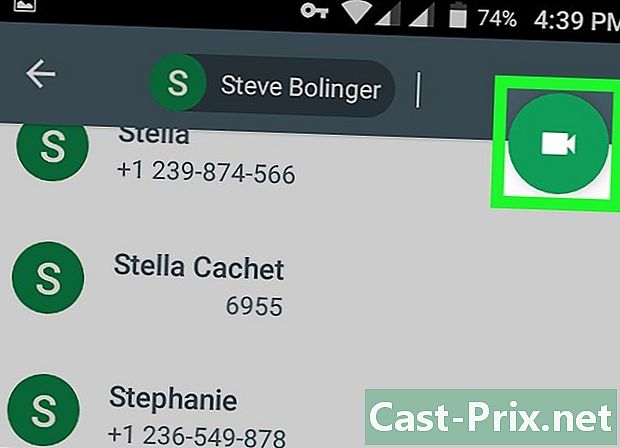Com eliminar les aplicacions de Cydia
Autora:
Randy Alexander
Data De La Creació:
25 Abril 2021
Data D’Actualització:
1 Juliol 2024

Content
- etapes
- Mètode 1 Desinstal·leu les aplicacions Cydia de Cydia
- Mètode 2 Desinstal·leu les aplicacions Cydia mentre no funciona Cydia
- Mètode 3 Cancel·la la desbloqueig
Heu tingut algun problema amb el vostre iPhone o iPad des que heu afegit funcions addicionals a través de Cydia? Les aplicacions de Cydia no es poden desinstal·lar de la manera tradicional, haureu de suprimir-les mitjançant el propi programa Cydia. Per obtenir més informació sobre com procedir, encara que Cydia no s’obri, seguiu llegint.
etapes
Mètode 1 Desinstal·leu les aplicacions Cydia de Cydia
-

Obriu Cydia. Les aplicacions Cydia no es poden desinstal·lar com a aplicacions tradicionals. La manera més ràpida de desinstal·lar aquestes aplicacions és fer-ho des del programa Cydia. Per això, haureu d’obrir Cydia des de la pantalla inicial.- Si Cydia no s’obre, llegiu la secció següent.
-

Premeu el botó "Gestió". Es troba a la barra d’eines a la part inferior de la pantalla. Aquest botó dóna accés a un menú amb tres opcions: paquets, fonts i emmagatzematge. -

Toqueu "Paquets". Accedireu a Cydia Package Manager, on podeu afegir o eliminar programes o "paquets" del vostre iPhone o iPad. -

Cerqueu l'aplicació que voleu suprimir. Veureu una llista de totes les aplicacions de Cydia per ordre alfabètic. Tireu la llista fins que trobeu el programa que voleu desinstal·lar i, a continuació, toqueu-lo per veure els detalls. -

Premeu el botó "Edita". Obreu un petit menú que us permet tornar a instal·lar o eliminar l’aplicació. -

Toqueu "Elimina". Sereu redirigits a una pantalla de confirmació. Toqueu el botó "Confirmar" a la part superior dreta de la pantalla per eliminar aquesta aplicació. Si voleu suprimir diversos programes alhora, premeu el botó "Continuar llista" i afegiu altres aplicacions a aquesta llista de supressions seguint les instruccions anteriors. Quan hàgiu acabat la llista, premeu el botó "Confirma" per eliminar totes les aplicacions alhora.
Mètode 2 Desinstal·leu les aplicacions Cydia mentre no funciona Cydia
-

Proveu de reiniciar en mode segur. Si reinicieu els dispositius sense restriccions en mode segur, es desactivarà tot el programari de tercers i també s’obrirà Cydia i desinstal·larà aplicacions amb el mètode detallat anteriorment. Per accedir al mode segur, seguiu aquests passos:- Apagueu el dispositiu.
- Torna-la a activar mantenint premut el botó + volum.
- Continuar mantenint el botó de volum fins que aparegui la pantalla de bloqueig. El vostre dispositiu està en mode segur i els canvis no oficials que s’han aplicat al vostre telèfon ara estan desactivats.
- Suprimeix els programes. Seguiu els passos descrits anteriorment per desinstal·lar les aplicacions seleccionades.
-

Comproveu que aquest mètode s'apliqui al dispositiu iOS. Si Cydia encara no s’obre, fins i tot en mode segur, haureu d’utilitzar una connexió SSH per connectar-vos a un altre ordinador de la xarxa i eliminar les aplicacions. Per això, OpenSSH ja s'ha d'instal·lar al dispositiu.- OpenSSH es pot instal·lar amb Cydia. És una mica d'un cercle viciós si no pogueu carregar Cydia. Aquest mètode funciona per a aquells que hagin instal·lat anteriorment OpenSSH per altres motius.
-

Cerqueu l’adreça IP del vostre dispositiu. Heu de conèixer la vostra adreça IP per poder connectar-vos a un altre equip de la xarxa. Podeu trobar la vostra adreça IP obrint l'aplicació "Configuració" i seleccionant "Wi-Fi". Toqueu la fletxa situada al costat del vostre nom de xarxa i cerqueu l’entrada per a l’adreça IP.- Assegureu-vos que esteu a la mateixa xarxa que l'ordinador al qual us connecteu.
-

Cerqueu la informació d’identificació. Haureu de trobar la informació d’autenticació abans de poder eliminar les aplicacions del telèfon. Per fer-ho, cerqueu la base de dades de Cydia en línia.Podeu trobar-lo anant a ModMyi.com i fent clic a l’opció Cydia Apps de la barra de menús.- Utilitzeu l’eina de cerca per trobar l’aplicació que voleu suprimir.
- Vegeu els detalls de l'aplicació escollida als resultats de la cerca seleccionant-la.
- Cerqueu l'entrada "Identificació" als detalls que es mostren. Copieu els identificadors.
- Repetiu aquest procediment per a cada aplicació que vulgueu suprimir.
-

Connecteu-vos al vostre dispositiu mitjançant SSH. Ara que heu trobat els detalls de l'aplicació que voleu suprimir, heu de connectar-vos al vostre dispositiu mitjançant el protocol SSH. S'inclou a la majoria de sistemes operatius, de manera que normalment no cal afegir un complement. Assegureu-vos que l’ordinador que utilitzeu estigui connectat a la mateixa xarxa que el vostre iPhone o iPad.- Obriu el terminal de comandaments.
- tipus arrel ssh @Adreça IP i premeu ↵ Introduïu. reemplaçar Adreça IP per l’adreça IP del vostre dispositiu.
- Si us ho demana, introduïu la vostra contrasenya. La contrasenya per defecte d'OpenSSH és alpin.
-

Introduïu les ordres per eliminar l'aplicació. Ara que esteu connectat al dispositiu, podeu eliminar manualment les aplicacions que vulgueu rebutjar. Per fer-ho, escriviu les ordres següents:- actualització apt-get - Aquesta ordre garanteix que el gestor d'aplicacions s'actualitzi abans d'iniciar el procés.
- apt-get --purge eliminar identificar - Reemplaçar identificar mitjançant l’identificador que heu copiat a la base de dades de Cydia.
- respring - Aquesta ordre reinicia l'iPhone i finalitza el procés de desinstal·lació.
Mètode 3 Cancel·la la desbloqueig
-

Connecteu el dispositiu iOS a l’ordinador. Si voleu desfer-vos del vostre desconnectat i recuperar les funcions normals del vostre iPhone, podeu fer-ho ràpidament. Això eliminarà totes les aplicacions de Cydia que hagueu instal·lat. No perdreu cap altra dada del vostre telèfon. -

Obriu iTunes. Seleccioneu el vostre dispositiu desbloquejat al menú del dispositiu. Veureu la descripció del vostre dispositiu desenfrenat. -

Inicieu el procés de restauració. Feu clic al botó Restaura per començar. La restauració del vostre iPhone cancel·larà el desconnectat i trobarà les funcions estàndard del vostre dispositiu. -

Realitza una còpia de seguretat del dispositiu. Després de fer clic al botó Restaura, se us demanarà si voleu fer una còpia de seguretat del dispositiu. Seleccioneu "Sí" i deseu-lo a l'ordinador. Aquest procés pot trigar uns minuts, però és fonamental protegir les dades i la configuració. -

Espereu fins que la restauració estigui completa. El procés de restauració pot trigar una estona. En acabar, se us demanarà si voleu restaurar una còpia de seguretat. Selecciona "Sí" i tria la còpia de seguretat que acaba de crear. Les vostres aplicacions, configuració i dades es restauraran al vostre dispositiu, mentre que la cancel·lació de la vostra cancel·lació es cancel·larà.